
Om ett Windows-system är dåligt infekterat med skadlig kod hjälper det ofta inte att köra ett antivirus inifrån Windows. Du kan lättare hitta och rensa skadlig programvara genom att skanna utanför Windows.
Skadlig programvara kan dölja sig på ett infekterat system och undvika upptäckt. Annan skadlig kod kan försöka bekämpa antivirusprogrammet och förhindra att den installeras eller skannas korrekt. Det är därför det är viktigt att fånga skadlig kod innan den smittar dig.
Starta i säkert läge
RELATERAD: Så här använder du felsäkert läge för att fixa din Windows-dator (och när du borde)
Säkert läge är inte helt utanför Windows, så det kan inte hjälpa dig om en skadlig kod har djupt infekterat dina systemfiler. I felsäkert läge laddar inte Windows startprogram eller maskinvarudrivrutiner från tredje part. Om skadlig kod körs när du startar normalt i Windows bör det inte köras automatiskt när du startar i felsäkert läge.
Från denna minimala miljö kan du installera ett antivirusprogram, söka efter skadlig kod och ta bort det. Om du redan har ett antivirusprogram installerat och det inte tar bort skadlig kod - eller om skadlig programvara återvänder efter att den har tagits bort - kan du behöva starta i felsäkert läge för att ta bort skadlig kod ordentligt.
För att gå in i felsäkert läge på Windows 7 eller tidigare startar du om datorn och trycker flera gånger på F8 i början av startprocessen. Välj Säkert läge eller Säkert läge med nätverk i menyn som visas. Normalt säkert läge erbjuder ingen internetåtkomst så du måste installera ett antivirus från en USB-enhet eller andra flyttbara medier, medan felsäkert läge med nätverk erbjuder internetåtkomst så att du kan ladda ner och uppdatera ett antivirus från felsäkert läge. Logga in på din dator, ladda ner och installera antivirusprogrammet och kör det.
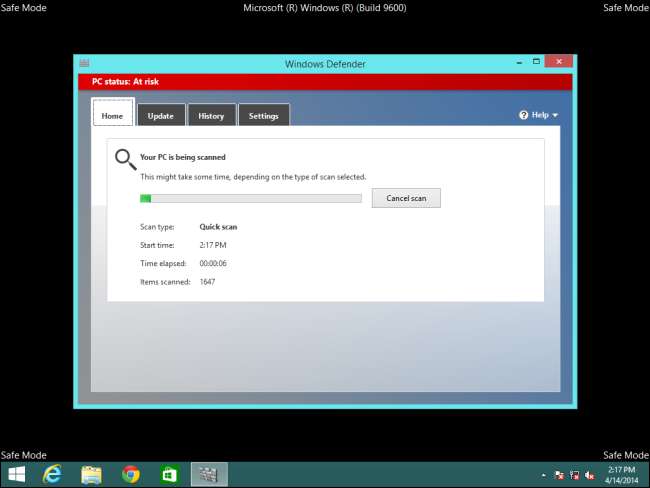
I Windows 8 eller senare trycker du på Windows-tangenten + I för att öppna charmpanelen Inställningar. Håll ned Skift-tangenten när du klickar på alternativet Starta om under strömbrytaren. Din dator startas om till en speciell startalternativmeny. Klicka på Felsök> Avancerade alternativ> Startinställningar> Starta om. På skärmen Startinställningar trycker du på F4 eller 4 för att gå till Säkert läge eller på F5 eller 5 för att gå till Säkert läge med nätverk.

Starta om datorn när du är klar för att lämna felsäkert läge.
Använd en Antivirus Boot Disc
RELATERAD: Så här använder du en antivirusstartskiva eller USB-enhet för att säkerställa att din dator är ren
Antivirusföretag skapar ofta startskivor som du kan använda för att skanna och reparera din dator . Dessa verktyg kan brännas på en CD eller DVD eller installeras på en USB-enhet. Du kan sedan starta om datorn och starta från det flyttbara mediet. En speciell antivirusmiljö laddas där din dator kan skannas och repareras.
Allt detta händer utanför Windows - några av dessa skivor är till och med baserade på Linux - så skadlig programvara kommer inte att köras medan detta händer. Detta gör att antivirusprogrammet kan upptäcka rootkits och andra normalt dolda typer av skadlig kod , samt ta bort skadlig kod som normalt skulle försöka försvara sig.
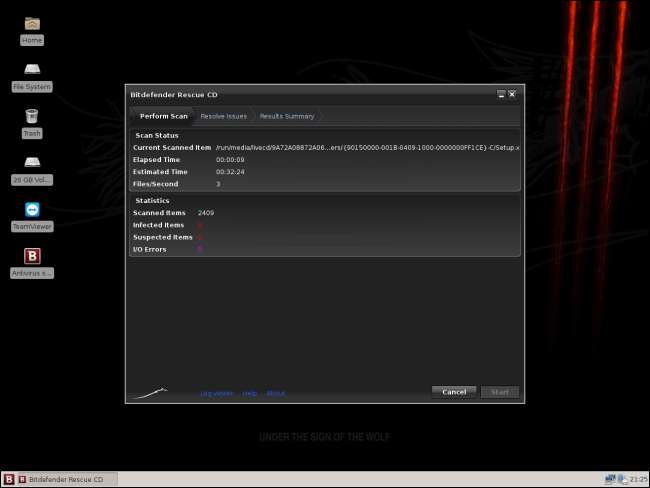
Skanna med en Linux Live CD
RELATERAD: De 10 smartaste sätten att använda Linux för att fixa din Windows-dator
Du kan också skanna din Windows-dator från en Linux live CD eller USB-enhet . Till exempel, om du har en Ubuntu Linux-installationsskiva eller USB-enhet som ligger, kan du starta om din dator med det startbara mediet insatt och starta i Ubuntu. Klicka på länken Prova Ubuntu så får du en fullständig Linux-skrivbordsmiljö som du kan använda.
Härifrån kan du installera antivirusprogram som ClamAV med öppen källkod och dess grafiska gränssnitt ClamTk, eller installera Linux-versionen av ett kommersiellt antivirusprogram tycka om ΑΒΓ φορ Ληνύχ eller BitDefender för enheter . Du kan sedan skanna din Windows-enhet för skadlig kod och rensa den inifrån Linux. Det här alternativet är lite mindre bekvämt och kräver lite kunskap om Linux eller Googling om du inte känner till använder Linux som felsökningsverktyg , så de flesta föredrar istället en dedikerad antivirus-startskiva.
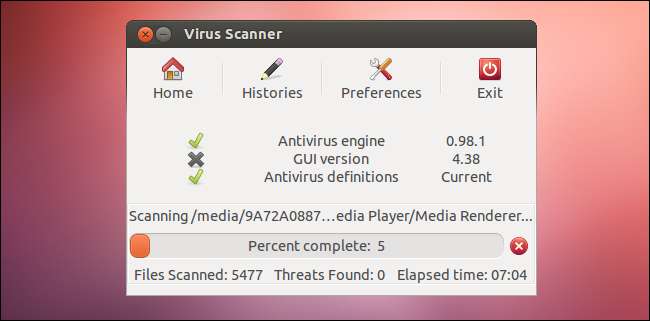
Ta bort hårddisken och anslut den till en annan dator
RELATERAD: Hur man tar bort virus och skadlig kod på din Windows-dator
Om du har att göra med en stationär dator eller en annan dator som gör det enkelt för dig ta bort hårddisken , du behöver inte lämna den inne i din dator. Öppna datorn, ta bort enheten och anslut den till en annan dator. Du får då tillgång till alla filer på hårddisken - förutsatt att den naturligtvis inte var krypterad.
Oavsett operativsystem på din andra dator - Windows, Linux eller till och med Mac OS X - kan du installera antivirusprogram och använda den för att skanna den sekundära enheten för skadlig kod. Den här skadliga programvaran kan hittas och tas bort från det andra operativsystemet, så skadlig programvara körs inte och kan inte slå tillbaka när du tar bort den.
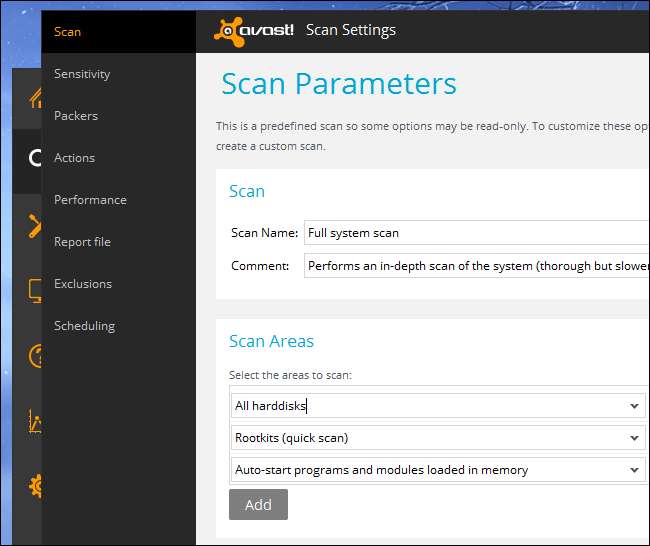
Alla dessa metoder gör att du kan få överhanden över skadlig programvara som körs på din dator. I stället för att bekämpa skadlig programvara på sina egna villkor, låter den här metoden frysa allt som händer i ditt huvudoperativsystem och försiktigt rensa upp det från utsidan.
Naturligtvis, om din dator smittas med skadlig kod, finns det inget sätt att vara helt säker på att all skadlig kod är borta. Av denna anledning, det är ofta en bra idé att installera om Windows - eller använd Uppdatera eller återställ funktioner i Windows 8 - efter att en dator har smittats hårt. Du får ett rent system utan skadlig kod så att du säkert vet att din dator är säker. Du behöver inte slösa bort tid på att hitta och ta bort skadlig kod. Om du har säkerhetskopior av dina viktiga filer tar processen ofta inte för lång tid.







